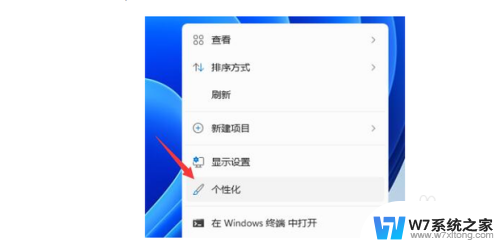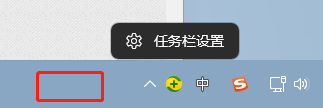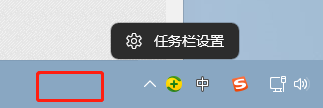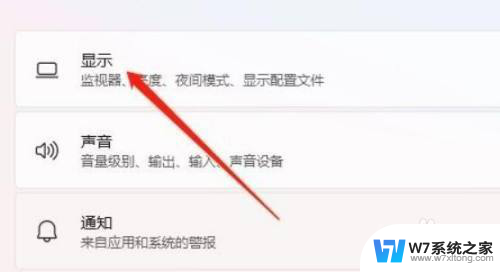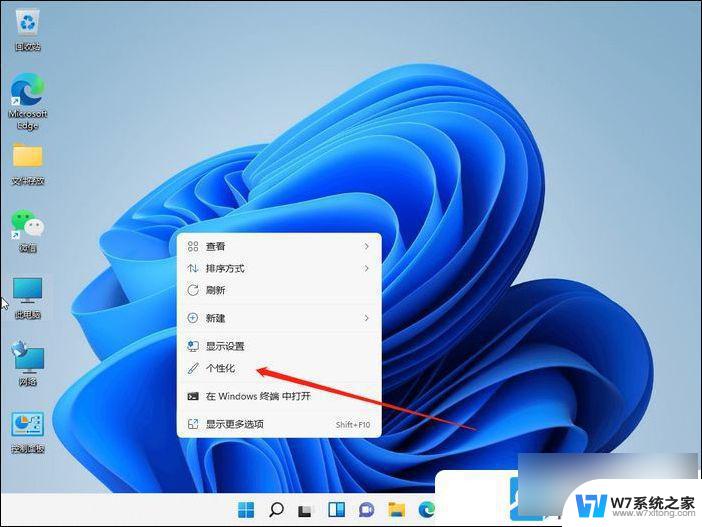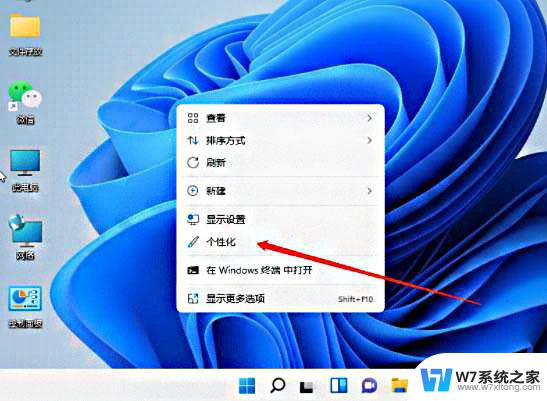win11鼠标点击颜色在哪设置 win11修改鼠标颜色教程
更新时间:2025-01-02 13:44:31作者:jiang
Win11系统带来了许多新的功能和设置选项,其中修改鼠标点击颜色就是一个备受关注的功能之一,许多用户对于如何在Win11系统中设置鼠标点击颜色感到困惑,不知道在哪里进行调整。实际上Win11系统中修改鼠标点击颜色非常简单,只需要按照一些简单的步骤就可以完成。接下来我们将详细介绍如何在Win11系统中设置鼠标点击颜色,让您轻松掌握这一功能。
具体步骤:
1.打开系统设置,然后点击辅助功能。
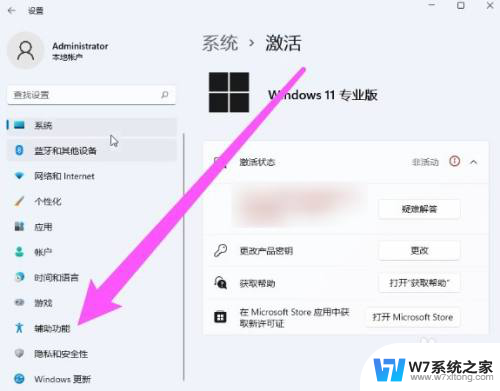
2.接着在右侧选择鼠标选项。
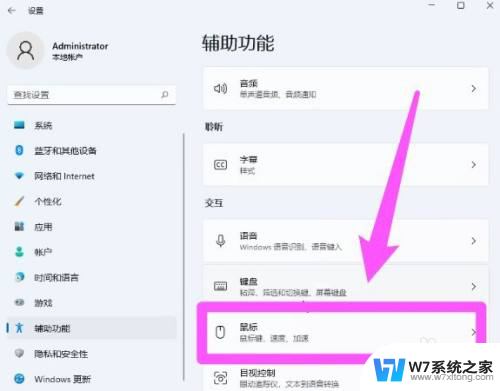
3.然后在相关设置中,点击鼠标指针选项。
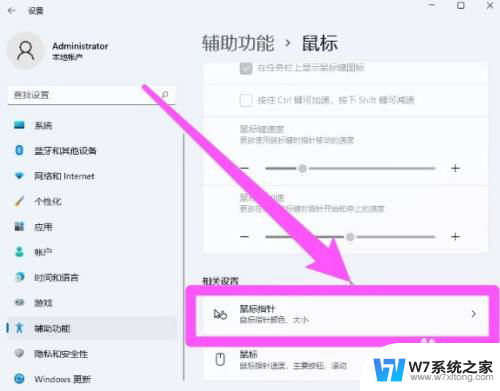
4.最后在样式处,更换指针颜色即可。
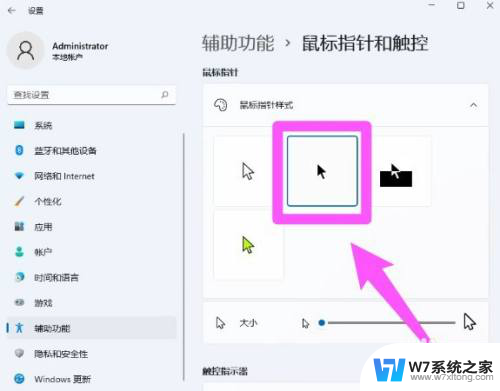
以上就是win11鼠标点击颜色在哪设置的全部内容,碰到同样情况的朋友们赶紧参照小编的方法来处理吧,希望能够对大家有所帮助。